使用PhotoShop批量处理照片的分辨率(大小)
数码相机拍下来的相片一般很大,而互联网对上传的图片大小是有限制的,百度空间上传图片不能超过500KB,有的甚至不能超过200KB,这样,上传互联网之前就需要我们改变图片大小,Photoshop和Aseedc都可以通过改变图片像素大小来实现这一目标。当你要改变的相片很多时,可利用Photoshop的批处理命令,让计算机自动完成工作,很省时省力。
例如,我的E:\bb photoes\20081004根目录下有1000张相片,像素是2592*1944,大小约1.5MB,欲全部改为像素800*600,保存在E:\bb photoes\复件 20081004根目录下。
运行Photoshop,单击窗口菜单,选择动作,在屏幕右边会弹出动作工具窗口,单击右上角的小箭头,如图:
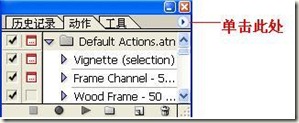
在弹出的菜单里单击新动作,弹出动作对话窗口,在名称里键入改变像素大小,如图:
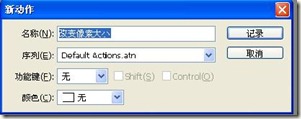
单击记录。然后我们可以看到右边的动作工具窗口下面的小圆点变为红色,说明动作记录开始。如图:

下面我们开始要记录的动作。单击Photoshop文件菜单,打开E:\bb photoes\20081004根目录下一张图片。
单击图象菜单,选择图象大小,把象素大小改为800*600,单击确定。
单击Photoshop文件菜单,选择另存为,把图片保存在E:\bb photoes\复件 20081004根目录下(文件名不需要改动),在弹出的JPEG选项里不做任何改动,点确定。
我们可以看到右边的动作工具窗口里,改变像素大小下面出现了三个新记录的动作,打开、图象大小、保存,如图:

单击红色小圆点左边的小方框,停止记录,记录就完成了。
然后执行批处理命令。单击Photoshop文件菜单,选择自动,选择批处理,弹出批处理对话窗口,动作选择改变像素大小,选择正确的源文件夹和目的文件夹的路径,覆盖动作“打开”命令和覆盖动作“保存在”命令前打勾,再点确定,如图:
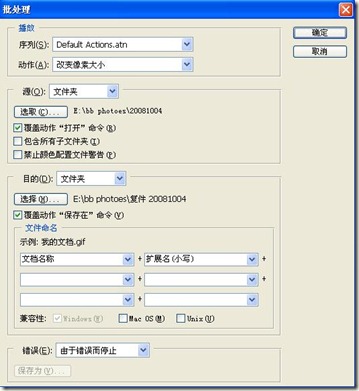
更多使用PhotoShop批量处理照片的分辨率(大小) 相关文章请关注PHP中文网!

热AI工具

Undresser.AI Undress
人工智能驱动的应用程序,用于创建逼真的裸体照片

AI Clothes Remover
用于从照片中去除衣服的在线人工智能工具。

Undress AI Tool
免费脱衣服图片

Clothoff.io
AI脱衣机

Video Face Swap
使用我们完全免费的人工智能换脸工具轻松在任何视频中换脸!

热门文章

热工具

记事本++7.3.1
好用且免费的代码编辑器

SublimeText3汉化版
中文版,非常好用

禅工作室 13.0.1
功能强大的PHP集成开发环境

Dreamweaver CS6
视觉化网页开发工具

SublimeText3 Mac版
神级代码编辑软件(SublimeText3)

热门话题
 PS导出PDF有哪些常见问题
Apr 06, 2025 pm 04:51 PM
PS导出PDF有哪些常见问题
Apr 06, 2025 pm 04:51 PM
导出PS为PDF时常见问题及解决方法:字体嵌入问题:勾选"字体"选项,选择"嵌入",或将字体转换成曲线(路径)。颜色偏差问题:将文件转换成CMYK模式,并进行校色;直接用RGB导出需做好预览和颜色偏差的心理准备。分辨率和文件大小问题:根据实际情况选择分辨率,或使用压缩选项优化文件体积。特殊效果问题:导出前将图层合并(扁平化),或权衡利弊。
 PS一直显示正在载入是什么原因?
Apr 06, 2025 pm 06:39 PM
PS一直显示正在载入是什么原因?
Apr 06, 2025 pm 06:39 PM
PS“正在载入”问题是由资源访问或处理问题引起的:硬盘读取速度慢或有坏道:使用CrystalDiskInfo检查硬盘健康状况并更换有问题的硬盘。内存不足:升级内存以满足PS对高分辨率图片和复杂图层处理的需求。显卡驱动程序过时或损坏:更新驱动程序以优化PS和显卡之间的通信。文件路径过长或文件名有特殊字符:使用简短的路径和避免使用特殊字符。PS自身问题:重新安装或修复PS安装程序。
 PS执行操作时一直显示正在载入如何解决?
Apr 06, 2025 pm 06:30 PM
PS执行操作时一直显示正在载入如何解决?
Apr 06, 2025 pm 06:30 PM
PS卡在“正在载入”?解决方法包括:检查电脑配置(内存、硬盘、处理器)、清理硬盘碎片、更新显卡驱动、调整PS设置、重新安装PS,以及养成良好的编程习惯。
 如何加快PS的载入速度?
Apr 06, 2025 pm 06:27 PM
如何加快PS的载入速度?
Apr 06, 2025 pm 06:27 PM
解决 Photoshop 启动慢的问题需要多管齐下,包括:升级硬件(内存、固态硬盘、CPU);卸载过时或不兼容的插件;定期清理系统垃圾和过多的后台程序;谨慎关闭无关紧要的程序;启动时避免打开大量文件。
 PS导出PDF如何设置密码保护
Apr 06, 2025 pm 04:45 PM
PS导出PDF如何设置密码保护
Apr 06, 2025 pm 04:45 PM
在 Photoshop 中导出带密码保护的 PDF:打开图像文件。点击“文件”>“导出”>“导出为 PDF”。设置“安全性”选项,两次输入相同的密码。点击“导出”生成 PDF 文件。
 ps钢笔工具怎么用
Apr 06, 2025 pm 10:15 PM
ps钢笔工具怎么用
Apr 06, 2025 pm 10:15 PM
钢笔工具是创建精确路径和形状的工具,使用方法为:选择钢笔工具(P)。设置路径、填充、描边和形状选项。单击创建锚点,拖动形成曲线,松开创建锚点。按 Ctrl/Cmd Alt/Opt 删除锚点,拖动移动锚点,单击调整曲线。单击第一个锚点闭合路径创建形状,双击最后一个锚点创建开放路径。
 PS载入慢与电脑配置有关吗?
Apr 06, 2025 pm 06:24 PM
PS载入慢与电脑配置有关吗?
Apr 06, 2025 pm 06:24 PM
PS载入慢的原因在于硬件(CPU、内存、硬盘、显卡)和软件(系统、后台程序)的综合影响。解决方法包括:升级硬件(尤其是更换固态硬盘),优化软件(清理系统垃圾、更新驱动、检查PS设置),处理PS文件。定期维护电脑也有助于提升PS运行速度。
 ps怎么画矢量图
Apr 06, 2025 pm 10:00 PM
ps怎么画矢量图
Apr 06, 2025 pm 10:00 PM
矢量图是使用数学曲线创建的图像,具有可扩展性、清晰度和文件大小小的优点。绘制矢量图需要使用矢量编辑软件,通过创建形状、组合形状、添加颜色、添加文本、分组和图层来创建图像。






